windows 禁用dhcp win10系统如何禁用DHCP功能
更新时间:2023-10-03 08:55:03作者:yang
windows 禁用dhcp,在现代社会中计算机已经成为了我们生活中不可或缺的一部分,而操作系统则是计算机的核心,Windows 10作为目前最新的操作系统版本,其功能强大且易于使用,深受用户喜爱。在使用Windows 10系统的过程中,有时我们可能会遇到一些网络配置问题,比如需要禁用DHCP功能。DHCP(Dynamic Host Configuration Protocol)是一种自动分配IP地址的服务,通常在网络中起到了非常重要的作用。本文将重点介绍在Windows 10系统中如何禁用DHCP功能,帮助用户解决相关问题。无论是为了网络安全还是为了特定需求,禁用DHCP功能都是一个非常常见的操作,下面我们将一起来了解具体的步骤和方法。
具体步骤:
1.在win10系统桌面上,单击此电脑。右键,管理。
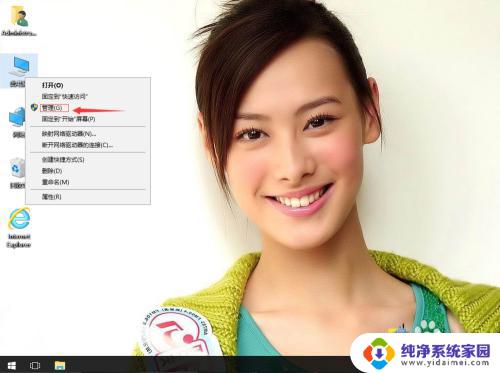
2.双击服务和应用程序。
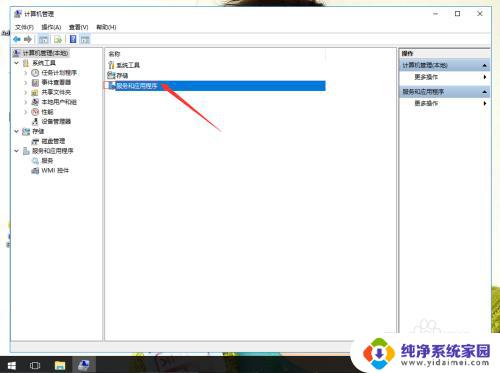
3.单击服务,找到DHCP Client。
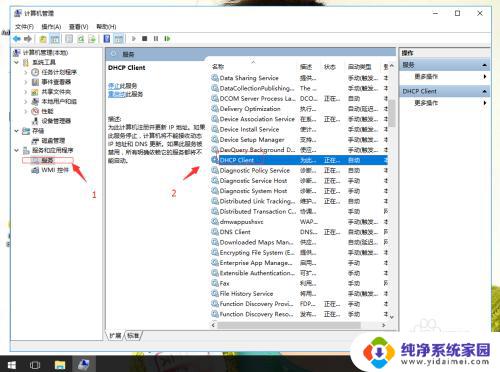
4.右键,属性。
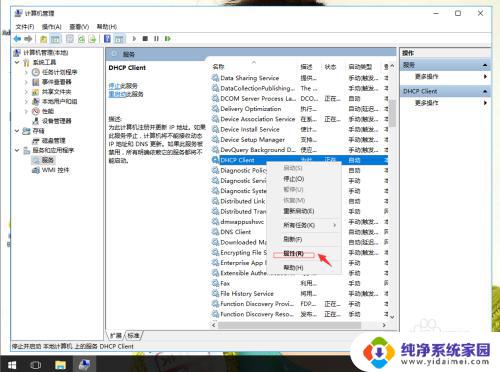
5.启动类型选择禁用,再应用。确定。这样就关闭DHCP。
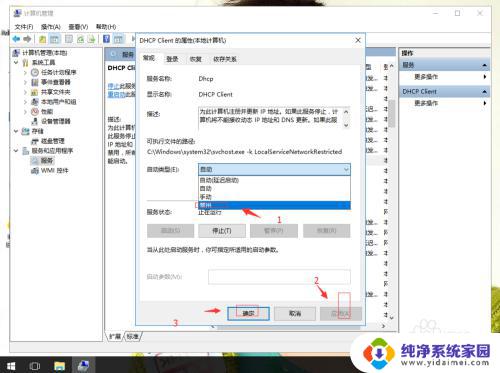
以上是禁用Windows DHCP的所有内容,如果您遇到此类情况,可以按照本文提供的方法进行解决,希望对大家有所帮助。
windows 禁用dhcp win10系统如何禁用DHCP功能相关教程
- 打开或关闭windows功能 找不到 Windows功能在win10系统中如何启用或禁用
- win10系统保护被禁用 根本打不开系统还原保护 Win10系统还原功能被禁用了怎么办
- win10关闭系统保护 如何禁用Win10系统保护功能
- win10网卡禁用 如何在Windows 10中禁用无线网卡
- windows怎么禁用键盘 如何在win10上禁用笔记本电脑自带键盘
- Win10禁用虚拟机:如何在Windows 10上完全禁用虚拟化技术?
- win10系统怎么禁用驱动签名 Win10禁用驱动程序强制签名方法
- win10禁用wifi服务 Windows10系统禁用网络的方法
- windows键禁用怎么开 Win10 Win键被禁用后如何快速打开开始菜单
- win10 以太网禁用 win10系统以太网禁用无法开启
- 怎么查询电脑的dns地址 Win10如何查看本机的DNS地址
- 电脑怎么更改文件存储位置 win10默认文件存储位置如何更改
- win10恢复保留个人文件是什么文件 Win10重置此电脑会删除其他盘的数据吗
- win10怎么设置两个用户 Win10 如何添加多个本地账户
- 显示器尺寸在哪里看 win10显示器尺寸查看方法
- 打开卸载的软件 如何打开win10程序和功能窗口